El gestor de escenas genera un código propio que recoge toda la información relativa a los objetos que el editor o desarrollador de una escena ha incluido en la misma. Ese código necesita de un intérprete que aporte al navegador de páginas web la información necesaria para que muestre la escena, los objetos en ella incluidos y permita la interactividad. Consecuentemente hay que indicar al navegador dónde se ubica el intérprete del código y esto se realiza mediante esta opción de menú. Descartes dispone de dos intérpretes, uno en Java y otro en javascript (JS).
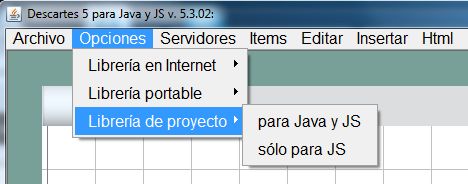
- Opción de menú: «Opciones»
Esta opción de menú es un mero selector mediante el que se establece el estado que ha de aplicarse en el momento que se guarde el archivo html que se esté editando. En cualquier momento, el usuario puede seleccionar una de las seis opciones posibles y ésta queda reflejada en la barra de estado del gestor, la cual está ubicada en la parte inferior de la ventana (ver figura siguiente). La opción por defecto es «Librería portable->sólo para JS»; no obstante cuando se abre un archivo que contiene alguna escena se detecta la opción con la que fue grabada y queda activada. La opción que está
seleccionada en cada momento se refleja en la zona de mensajes de la parte inferior del gestor de escenas.
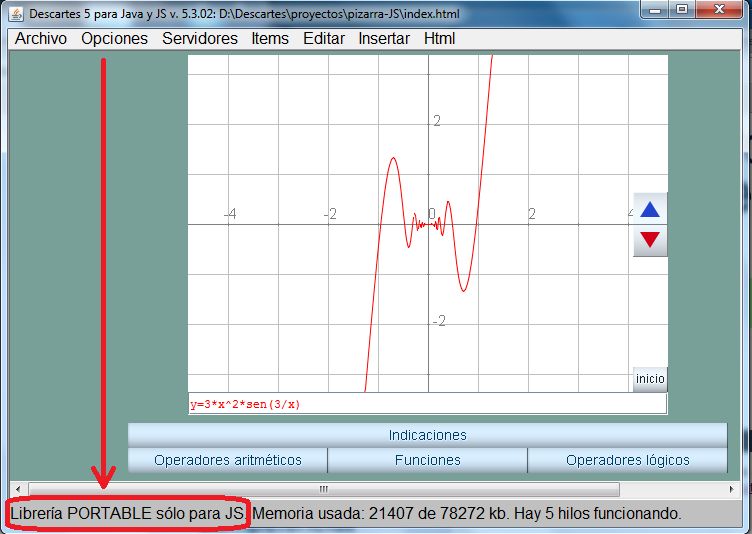
- Opciones reflejadas en la barra de estado
Se presentan tres posibilidades:
- Librería en Internet que indica que para localizar el intérprete se accederá a un sitio web, que por defecto es: https://arquimedes.matem.unam.mx/Descartes5/lib/.
- Librería portable que señala que el intérprete se ubique en una subcarpeta denominada lib al nivel del archivo html que se está editando (./lib) y es el propio editor el que crea esa carpeta y copia el intérprete o intérpretes en ella.
- Librería de proyecto que marca que el intérprete se direccione y ubique en una carpeta lib un nivel por encima al correspondiente al archivo que se está editando (../lib).
Y cada una de las opciones anteriores cuenta con dos subopciones:
- para Java y JS que direcciona y/o ubica ambos intérpretes en el lugar indicado en la opción anterior y a su vez crea dos archivos html con el nombre que se indicó al editar o que se indique al guardar. Por ejemplo si el archivo que se está editando se denomina suma.html al guardar se actualizará este archivo para que sea interpretado con Java y suma_JS.html para la versión de javascript (añade al nombre el sufijo _JS).
- sólo para JS que direcciona y/o ubica sólo el intérprete de javascript en un único archivo de igual nombre al editado, es decir, en el ejemplo puesto antes sería suma.html.
La opción Librería portable tiene como objetivo crear un objeto desagregado, es decir que si se copia toda la carpeta que lo contiene se puede trasladar a cualquier otro lugar del ordenador u otro ordenador y seguirá funcionando igual (ese es el significado usualmente empleado para portable). Esta distribución se ha utilizado por ejemplo en el desarrollo de las misceláneas. Para la opción JS la línea incluida es:
<script type=’text/javascript’ src=’lib/descartes-min.js’></script>
La opción de librería de proyecto busca compartir un único archivo del intérprete para un conjunto de páginas ubicadas a diferente nivel. Así en la imagen siguiente podemos ver un proyecto que utiliza diferentes escenas, cada una de ellas ubicadas en una carpeta y una única carpeta lib compartida por ellas. Esta distribución se ha utilizado en el desarrollo de objetos, por ejemplo, en Canals y Pizarra interactiva y suele ser una estructura de archivos muy útil. De ahí que se haya contemplado en el gestor de escenas esta opción.
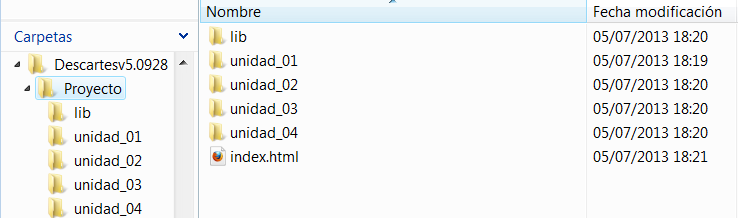
Ubicación del intérprete en la opción proyecto
Para la opción DescartesJS la línea incluida en la página de cada escena es:
<script type=’text/javascript’ src=’../lib/descartes-min.js’></script>
La opción librería en internet direcciona a Descartes5.jar y a descartes-min.js al directorio de distribución del servidor arquimedes. Esta opción es la que se usado en las escenas incluidas en esta documentación con el objeto de que usen siempre la última versión y consecuentemente si en algún momento en una nueva versión se produjese un error, un funcionamiento inadecuado o un cambio de comportamiento, la documentación sirva de fuente de detección y localización del mismo. Para DescartesJS se incluye:
<script type=’text/javascript’ src=’https://arquimedes.matem.unam.mx/Descartes5/lib/descartes-min.js’></script>
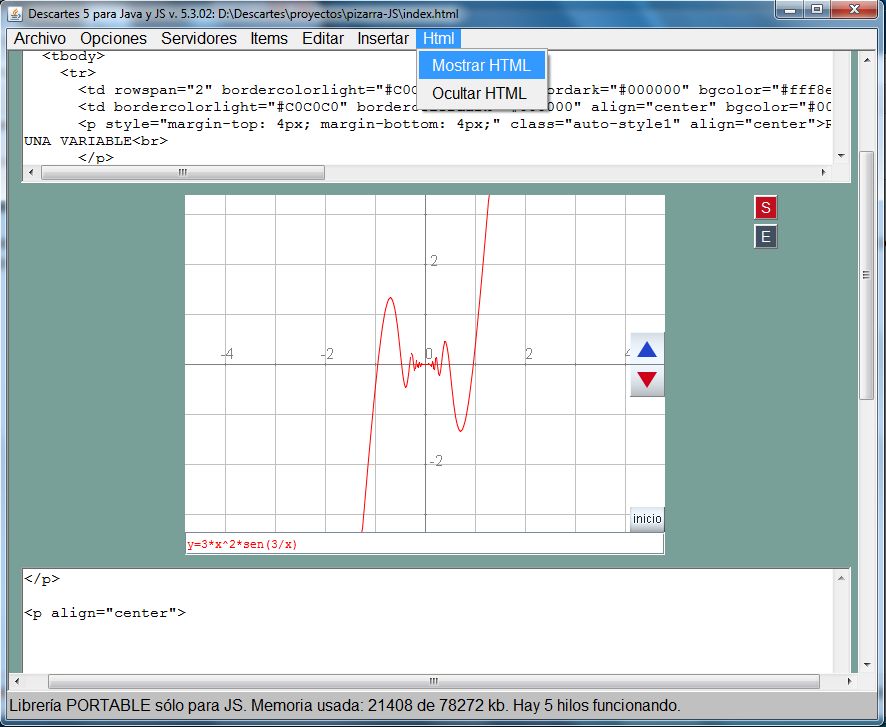
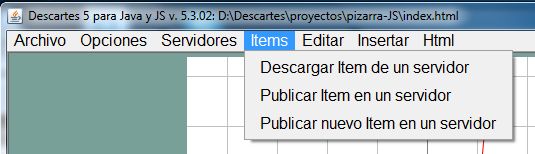
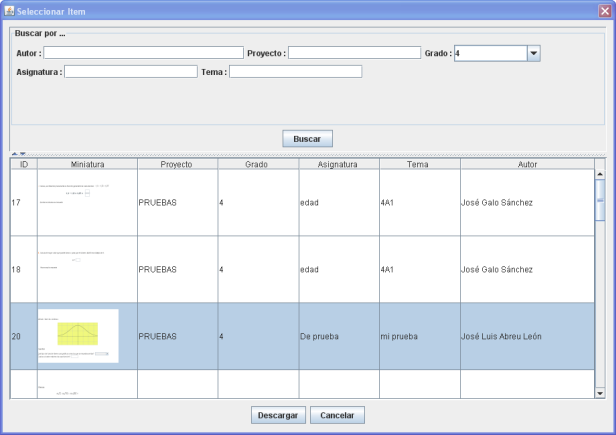
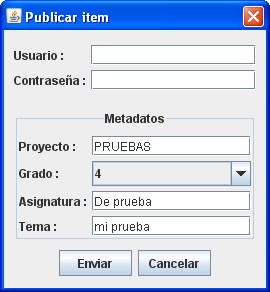
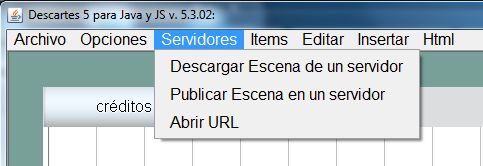
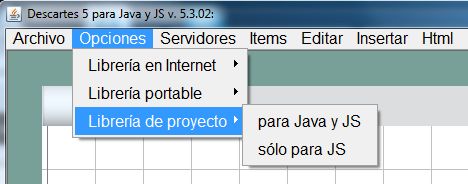
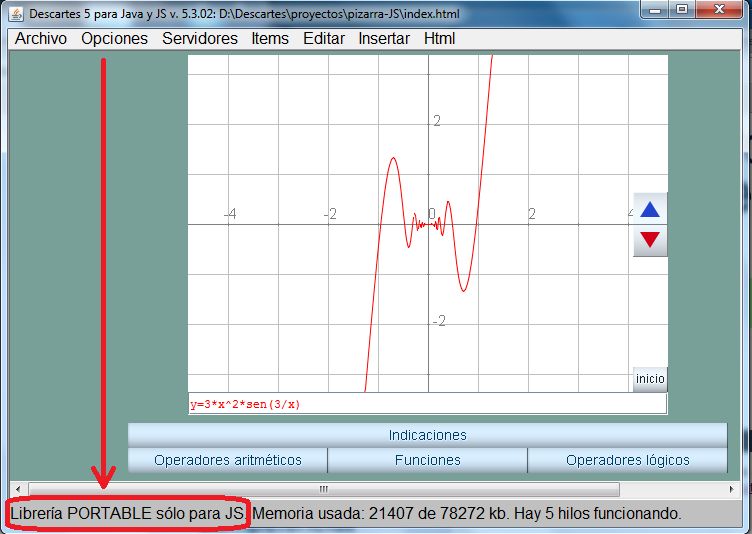
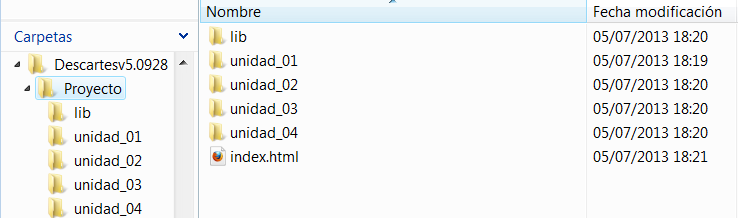
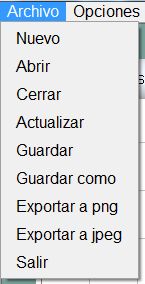
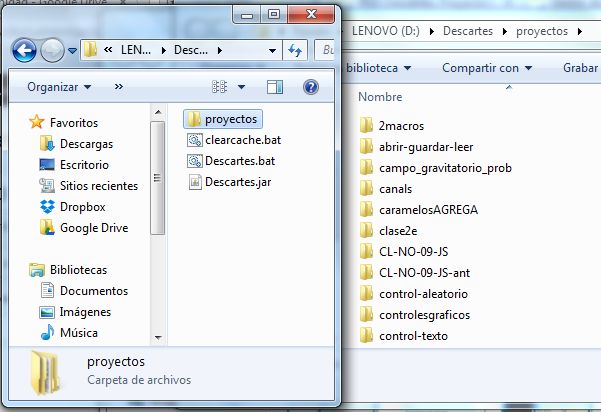

Comentarios recientes